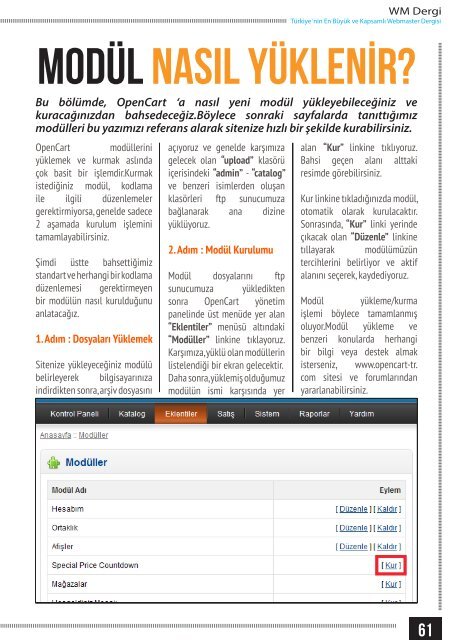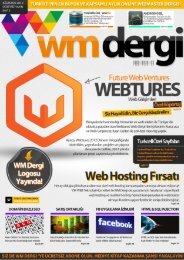WM Dergi - 2.SAYI
Geçtiğimiz ay ilk sayısı ile yayın hayatına başlayan WM Dergi ‘ye yoğun ilgi gösteren tüm okuyucularımıza sonsuz teşekkürler. Daha ilk sayısından yaklaşık 50.000 tekil okuyucuya ulaşmayı başaran WM Dergi olarak, bu ilgiyi karşılıksız bırakmamak adına, 2. sayımızda daha çok çalıştık ve içeriğimizi 2 katına çıkartarak tam 80 sayfa olduk.Bununla birlikte abonelik servisimizi yayına aldık, dergi içerisinde abonelikle ilgili detaylı bilgi ve tanıtımları görebilirsiniz.
Geçtiğimiz ay ilk sayısı ile yayın hayatına başlayan WM Dergi ‘ye yoğun ilgi gösteren tüm okuyucularımıza sonsuz teşekkürler. Daha ilk sayısından yaklaşık 50.000 tekil okuyucuya ulaşmayı başaran WM Dergi olarak, bu ilgiyi karşılıksız bırakmamak adına, 2. sayımızda daha çok çalıştık ve içeriğimizi 2 katına çıkartarak tam 80 sayfa olduk.Bununla birlikte abonelik servisimizi yayına aldık, dergi içerisinde abonelikle ilgili detaylı bilgi ve tanıtımları görebilirsiniz.
You also want an ePaper? Increase the reach of your titles
YUMPU automatically turns print PDFs into web optimized ePapers that Google loves.
<strong>WM</strong> <strong>Dergi</strong><br />
Türkiye ‘nin En Büyük ve Kapsamlı Webmaster <strong>Dergi</strong>si<br />
MODÜL NASIL YÜKLENİR?<br />
Bu bölümde, OpenCart ‘a nasıl yeni modül yükleyebileceğiniz ve<br />
kuracağınızdan bahsedeceğiz.Böylece sonraki sayfalarda tanıttığımız<br />
modülleri bu yazımızı referans alarak sitenize hızlı bir şekilde kurabilirsiniz.<br />
OpenCart modüllerini<br />
yüklemek ve kurmak aslında<br />
çok basit bir işlemdir.Kurmak<br />
istediğiniz modül, kodlama<br />
ile ilgili düzenlemeler<br />
gerektirmiyorsa, genelde sadece<br />
2 aşamada kurulum işlemini<br />
tamamlayabilirsiniz.<br />
Şimdi üstte bahsettiğimiz<br />
standart ve herhangi bir kodlama<br />
düzenlemesi gerektirmeyen<br />
bir modülün nasıl kurulduğunu<br />
anlatacağız.<br />
1. Adım : Dosyaları Yüklemek<br />
Sitenize yükleyeceğiniz modülü<br />
belirleyerek bilgisayarınıza<br />
indirdikten sonra, arşiv dosyasını<br />
açıyoruz ve genelde karşımıza<br />
gelecek olan “upload” klasörü<br />
içerisindeki “admin” - “catalog”<br />
ve benzeri isimlerden oluşan<br />
klasörleri ftp sunucumuza<br />
bağlanarak ana dizine<br />
yüklüyoruz.<br />
2. Adım : Modül Kurulumu<br />
Modül dosyalarını ftp<br />
sunucumuza yükledikten<br />
sonra OpenCart yönetim<br />
panelinde üst menüde yer alan<br />
“Eklentiler” menüsü altındaki<br />
“Modüller” linkine tıklayoruz.<br />
Karşımıza, yüklü olan modüllerin<br />
listelendiği bir ekran gelecektir.<br />
Daha sonra, yüklemiş olduğumuz<br />
modülün ismi karşısında yer<br />
alan “Kur” linkine tıklıyoruz.<br />
Bahsi geçen alanı alttaki<br />
resimde görebilirsiniz.<br />
Kur linkine tıkladığınızda modül,<br />
otomatik olarak kurulacaktır.<br />
Sonrasında, “Kur” linki yerinde<br />
çıkacak olan “Düzenle” linkine<br />
tıllayarak modülümüzün<br />
tercihlerini belirliyor ve aktif<br />
alanını seçerek, kaydediyoruz.<br />
Modül yükleme/kurma<br />
işlemi böylece tamamlanmış<br />
oluyor.Modül yükleme ve<br />
benzeri konularda herhangi<br />
bir bilgi veya destek almak<br />
isterseniz, www.opencart-tr.<br />
com sitesi ve forumlarından<br />
yararlanabilirsiniz.<br />
61